
精品为您呈现,快乐和您分享!
收藏本站
应用简介
LogViewPlus是一款非常优秀的日志分析工具。主要功能是帮助用户分析日志文件的内容,以确定某些操作中出现的问题并尝试解决问题。同时软件支持日志文件的过滤和合并。
LogViewPlus是一款非常优秀的日志分析工具。主要功能是帮助用户分析日志文件的内容,以确定某些操作中出现的问题并尝试解决问题。同时软件支持日志文件的过滤和合并。
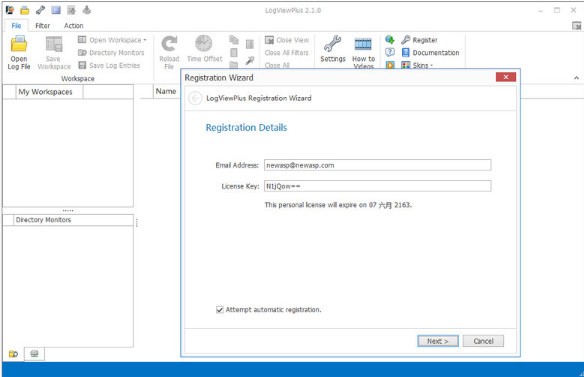
特征
快速过滤器
过滤日志文件比搜索更好,因为过滤器可以链接在一起。例如,您可以将日志文件缩小到特定线程,然后在该线程内进行搜索。当记录日志文件时读取新记录时,会自动应用过滤器。其工作原理与tail 和grep 类似,但针对Windows 进行了完全重新设计。
合并日志文件
使用LogViewPlus,您可以打开任意数量的日志文件,并只需按一下按钮即可合并它们。合并的日志文件条目会自动按日期排序,因此信息似乎是由单个进程写入的。合并日志文件可以让您更深入地了解多个进程如何相互交互。
轻松导航
LogViewPlus 具有多项功能可帮助您快速找到所需内容,包括应用程序最右侧的导航栏,用于显示错误和警告并允许单击滚动。
过滤时还有导航选项。例如,您可以双击日志条目并转到根日志文件。所有导航选项都会保留当前选定的行,因此您可以专注于重要的内容。
您还可以设置书签并添加一些注释。书签允许您自由浏览日志文件,因为您可以轻松返回到特定日志条目。
从任何地方跟踪日志文件
在网络世界中,您想要访问的日志文件可能不存在于您的本地计算机上。这就是为什么LogViewPlus 包含对FTP、SFTP、FTPps、scp 和SSL 等技术以及映射驱动器和Samba 共享的本机支持。您现在可以读取并隐藏Windows 中的所有日志文件,而无需启动Telnet 会话。
快速统计
您是否计算过日志文件中的错误数量?你是技术人员吗-
当然,你喜欢统计数据。我们也是。这就是为什么我们将统计数据放在主窗口的日志文件中。一旦打开日志文件,您就可以快速开始了解它告诉您的内容。
想要更深入吗?可以为整个日志文件和当前过滤器生成详细的图表和统计数据。您可以查看日志条目随时间的分布情况或特定数据列中的图形数据。
LogViewPlus 类似于Excel 的日志文件。
可扩展的API
日志文件就像雪花。他们都有着独特而美丽的独特风格。我们在LogViewPlus 上投入了大量的精力来帮助您充分利用日志文件,但没有人比您更了解日志文件。这就是我们构建可扩展LogViewPlus 的原因。在应用程序中构建附加功能(例如自定义过滤器和解析器)的能力始终是应用程序设计的核心部分。
软件特点
自动检查更新
始终显示在其他窗口的顶部
首先最大化应用程序
只运行一个应用程序实例
以全屏模式启动
保存和恢复窗口位置
文本过滤器创建全局突出显示。
隐藏基本分析器检测到的“警报”
使用不同的颜色突出显示
使用“ESC”键关闭视图。
日志条目网格设置
保存每个分析仪的色谱柱设置。
默认水平滚动网格
显示日志级别导航栏
打开后自动跟踪日志文件
更改跟踪频率(较高的值需要更多的CPU)
跟踪远程文件时,跟踪后停止监控
最后打开一个文件时,默认打开最后一个文件
软件优势
1.LogViewPlus字体设置
字体设置控制显示日志消息的日志输入框。它也是对条目网格列进行分组时使用的字体,对于这两种用例,我们强烈建议使用一种字体。等宽字体要求所有字符的大小相同。当显示需要对齐的文本时,这非常有用
LogViewPlus 过滤器可以配置为在新日志条目匹配时通知您。使用软件的设置来管理通知提供商
2. 自定义命令
LogViewPlus可以以不同的方式使用外部程序来帮助您分析日志文件,支持三种不同的命令类型。根据您的需要选择正确的命令类型非常重要。请注意,所有命令类型都可以选择提示用户输入其他参数或使用参数模板
1. 打开命令。当打开与给定文件模式匹配的文件时,将自动使用触发open 命令。用法示例:从myapp 中提取并打开压缩档案或解密日志文件。 myapp 的日志。解密。日志
2.外部命令。外部命令在LogVewPlus 外部执行,但可以引用选定的og 文件。用法示例:删除日志文件或启动另一个应用程序。
3. 报告订单。该报告命令将当前视图保存为csv 文件,然后提供CSV 文件的完整路径作为参数。然后,您可以编写自定义程序来分析CSV 文件,或在Excel 中打开它
使用说明
LogViewPlus使用默认规则来确定如何分析日志文件
处理从上到下进行,直到尝试了所有文件名模式。 LooViewPlus 将默认为BasicParser
创建新的分析仪配置时建议使用分析仪向导
文件系统
以下设置可用于配置文件系统访问
1.SFTP/FTP。如果您的日志文件存储在SFTP 或ftp服务器上,您可以确定连接详细信息并通过标准LogViewPlus 查看它们
打开文件对话框浏览文件系统
2.网络共享。由于扫描本地网络的延迟,LogViewPlus
需要添加Windows 计算机或Samba 共享。这可以通过配置屏幕或通过打开远程共享上的文件而无需浏览来明确完成(您只需复制并粘贴路径)
3. LogViewPlus 会将下载的文件存储在%TEMP%LogViewPlus 目录中。请注意,LogViewPlus 需要完全控制该目录,包括能够读取、写入和删除与LogViewPlus 无关且无法保存在此目录中的文件。更改此设置将需要重新启动应用程序
变更日志
新功能
添加了创建和编辑复杂合并过滤器的功能。
添加了“排除此”命令。
现在可以编辑合并的日志文件以添加或删除新文件。
选择要合并的文件时使用的改进算法。
将可能的字符串列数从64 个增加到256 个。
改进了合并日志文件刷新。现在保留书签和过滤器。
添加了祖鲁时间(“Z”末尾)的自动日期检测。
双击日志文件将打开合并日志文件编辑器。
修改了合并文件对话框的选择类型。 ctrl+a 现在可以选择或取消选择全部。
显示日志条目时,绘制日志条目的图表现在默认为条形图。
问题解决了
修复了v2.3.5 中引入的分组列排序问题。
修复了双击导航到行的合并文件标题的问题。
修复了二进制文件中日期解析引起的问题。
修复了过滤器粘贴上显示“无效的自定义扩展”的问题。
修复了在日志文件资源管理器中双击无法正常工作的问题。
改进了导出设置以检查写入权限时的错误处理。
较小的技术更改和错误修复。
热门攻略
热门资讯